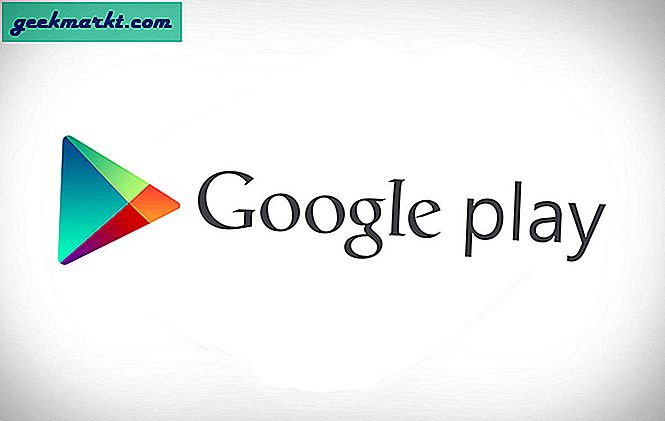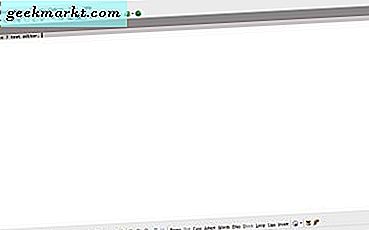Het instellen van uw e-mail op Android is eenvoudig. Of u nu nieuw bent bij Android of overstapt, u hoeft slechts een paar stappen te nemen om uw e-mail binnen de kortste keren te laten werken.
Het maakt niet uit welke e-mailprovider je gebruikt, maar we zullen het hebben over het instellen van je Hotmail-account op je Android-smartphone in dit bericht.
Ik begin met hoe je je Hotmail-e-mailinstellingen kunt instellen met de standaard e-mailtoepassing van je telefoon. De vooraf geïnstalleerde e-mailapp op uw smartphone is te vinden op uw startscherm. Het is ook mogelijk om toegang te krijgen via de lade van uw apps.
Laten we beginnen met het opzetten van uw Hotmail-e-mailaccount met uw Android-smartphone of -apparaat.
Stel Hotmail in met standaard applicatie
Op mijn Android-apparaat wordt de standaard e-mailtoepassing eenvoudig e-mail genoemd. Deze bevindt zich op het startscherm en in de app-lade. Ik gebruik een Samsung Galaxy S6 Edge. 
Open eerst de e-mailtoepassing. Vervolgens kunt u uw Hotmail-account instellen door Outlook.com te selecteren onder de vermelde e-mailproviders.
- Tik op de knop Outlook.com.

- Tik op het volgende scherm onder Select Service op de pijl-omlaag en tik op Hotmail.com.

- Vervolgens geeft u uw e-mailadres voor uw Hotmail-account op in het daarvoor bestemde vakje.
- Als u vervolgens op het wachtwoordvak tikt, verschijnt de e-mailwachtwoordpagina van Hotmail.com en voert u uw wachtwoord in. Tik nu op de knop Inloggen.

- Laat je e-mailapp toegang krijgen tot je Hotmail-accountgegevens en synchroniseer ze samen door op de ja-knop te tikken.

- U ontvangt een e-mail waarin u wordt gewaarschuwd, u kunt de Outlook-e-mailtoepassing gebruiken voor het ophalen van uw e-mail of als u de applicatie van uw apparaat wilt gebruiken tik op een koppeling in de e-mail zodat deze in plaats daarvan kan worden gesynchroniseerd.

Een tweede manier om uw Hotmail-e-mailaccount in te stellen, is door onderstaande stappen te volgen.
- Tik op de e-mailapp in de lade van je app of op je Android-startscherm.

- Stel vervolgens uw Hotmail-account in door op het Add Other Account te tikken onder aan uw scherm met e-mailapps.

- Voer uw Hotmail-e-mailadres in in het daarvoor bestemde vakje. Nadat je dat hebt gedaan, vraagt je Android-telefoon of -apparaat je om je Hotmail-wachtwoord in te voeren. Wanneer je klaar bent met het invoeren van je wachtwoord, tik je op de blauwe knop 'Aanmelden'.

Gebruik de Outlook-applicatie voor Hotmail
Als u naar de Google Play Store gaat, kunt u de Outlook-mailtoepassing ophalen. Het is speciaal ontworpen voor gebruik met Hotmail- en Outlook-mailaccounts. Je kunt het zelfs voor andere e-mailaccounts gebruiken als je die hebt.
De Outlook-app voor Android zorgt ervoor dat uw Hotmail-e-mail wordt gestreamd en is zeer flexibel aan te passen aan uw e-mailbehoeften.
- Ga naar de Google Play Store. Typ Outlook in de zoekbalk. Het eerste dat in de lijst wordt weergegeven, is de Microsoft Outlook-toepassing, kies deze.

- Tik op de groene installatieknop om de e-mailapp van Microsoft Outlook te openen. Het wordt nu gedownload naar je Android-smartphone.

- Tik vervolgens op de groene openknop voor Microsoft Outlook om je Hotmail-e-mailaccount in te stellen.

- Tik op de blauwe knop Aan de slag wanneer de Outlook-e-mailapp wordt gestart.

- Nu geeft u uw Hotmail-e-mailadres op. Selecteer vervolgens doorgaan.

- U wordt gevraagd om uw Hotmail-wachtwoord in te voeren in het vak. Nadat je je wachtwoord hebt ingevoerd, tik je op de blauwe knop 'Aanmelden'. Uw Hotmail-account wordt vervolgens geverifieerd met de Outlook-app.

- U kunt nog een Hotmail-e-mailaccount toevoegen of op de skip-optie linksonder op uw Android-smartphonescherm tikken.

- Ten slotte krijgt u een introductie tot de belangrijkste functies van de Outlook-mail-app. Je kunt erdoorheen gaan of linksonder weer overslaan.
U hebt de keuze om een gerichte inbox te gebruiken waar alleen belangrijke en toegestane e-mails worden weergegeven. Als alternatief kunt u ook overschakelen naar een andere waarmee u al uw e-mails kunt bekijken, ongeacht de urgentie.
Afsluiten
U kunt uw Hotmail-e-mailaccount instellen door de standaard e-mailapp van uw Android-smartphones te gebruiken of door de e-mailapp van Microsoft Outlook te gebruiken. Hoe dan ook, je hebt in no-time dingen klaar staan met een paar gemakkelijk te volgen stappen.
Als je een meer echte Hotmail-look wilt, kun je de Outlook-app bekijken. Het is gratis verkrijgbaar via de Google Play Store. Je hebt ook de keuze om andere e-mailprovideraccounts in de Microsoft Outlook-app in te stellen, als je dat wilt.
Vergeet geen belangrijke e-mails te missen en uw Hotmail-account op uw Android-smartphone in te stellen zonder instructies.